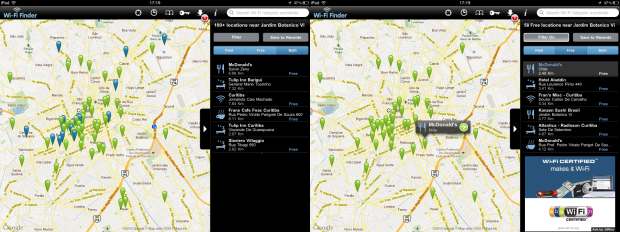 Pontos Wi-Fi pagos e gratuitos (Foto: Reprodução)
Pontos Wi-Fi pagos e gratuitos (Foto: Reprodução)Fonte da Matéria e Imagens: Techtudo
 Saiba como encontrar pontos Wi-Fi próximos de você
Saiba como encontrar pontos Wi-Fi próximos de você
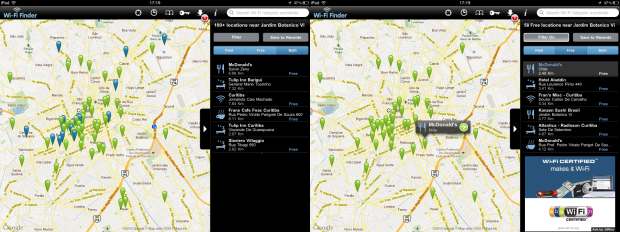 Pontos Wi-Fi pagos e gratuitos (Foto: Reprodução)
Pontos Wi-Fi pagos e gratuitos (Foto: Reprodução) Anatel promove competição entre operadoras de telefonia,web e tv a cabo
Anatel promove competição entre operadoras de telefonia,web e tv a cabo
 Namebench – descubra o melhor DNS para sua conexão
Namebench – descubra o melhor DNS para sua conexão

 Sua internet está lenta? Faça um teste!
Sua internet está lenta? Faça um teste!
O Brasil é um país que tem um número relativamente alto de usuários insatisfeitos com seu serviço de internet banda larga. Alguns motivos para isso são: quedas, downloads em baixa velocidade e falhas durante chamadas VoIP.
Claro que nem todas as operadoras oferecem serviços de baixa qualidade e muitas vezes nem há problema com a conexão. De um modo ou de outro, quem sempre tem de verificar se está recebendo o que pagou é o consumidor. Portanto, veja abaixo um pouco do que ocorre e como você pode solucionar tais problemas.
Velocidade falsa...
Antes de você pensar em fazer qualquer coisa, tenha em mente que ao contratar um serviço de internet banda larga, você já está sendo enganado. Por exemplo: se você contratou uma internet de “2 Mega”, não adianta se iludir e pensar que irá baixar arquivos da internet com a velocidade de 2MB (MegaBytes), pois o termo “Mega” que as operadoras utilizam faz referência a megabits (equivalente a um oitavo do MegaByte).
Portanto, para calcular a velocidade real de sua internet, basta você dividir o valor da sua conexão por oito, veja o exemplo abaixo.

Velocidade alternada
Ultimamente algumas operadoras têm utilizado o esquema de alternar a velocidade, ou seja, há velocidades diferentes para horários específicos. Esse truque é interessante — para as operadoras claro! — e só é aplicado em planos residenciais, visto que as empresas não contratam planos deste tipo.
Para que você enxergue melhor a situação, confira a imagem abaixo.

Downloads abaixo do esperado?
Os motivos para sua internet ficar lenta são vários, sendo que a culpa principal é da operadora. No entanto, se você é um usuário das redes P2P ou um adepto dos downloads via torrent, pode ter certeza que ao utilizar aplicativos com tais capacidades, sua internet perderá velocidade. O grande problema nas redes P2P é que seu computador envia e recebe dados simultaneamente, fator que deixa sua internet mais lenta. Em alguns casos é bom provável que ao abrir um aplicativo deste porte, a navegação em sites comuns seja quase impossível.
Já se você é um internauta comum, que gosta apenas de navegar pelos sites e costumeiramente baixar programas no Baixaki, tenha certeza que a utilização comum da internet não deve acarretar em problemas de velocidade.

Em redes há vários computadores interligados e geralmente utilizando a mesma conexão de internet. Em casos como este, esteja ciente que a navegação na web sempre fica mais lenta, pois a velocidade total é dividida entre os vários PCs da rede.
E o Traffic Shapping?
Traffic o quê? Bem, se você ainda não conhece esse termo, talvez uma apresentação seja interessante. Este é o nome concebido a limitação que as operadoras vêm impondo nas conexões de internet banda larga para frear um pouco os downloads dos usuários. Portanto, se sua operadora utiliza tal recurso, pode saber que muitas das vezes que o YouTube está lento não é um problema no site.
Confira seu modem
Caso você possua conhecimentos mais avançados de internet e saiba como acessar seu modem, talvez seja interessante conferir se a velocidade indicada no modem é a mesma que você contratou. Deste modo, você evita testes inúteis e pode ir se preparando para reclamar com sua operadora telefônica.
 Testando a conexão
Testando a conexão
Antes de reclamar com sua operadora, você deve efetuar alguns testes, pois muitas vezes é comum se enganar pensando que a internet está lenta, quando na verdade você está desfrutando normalmente da velocidade oferecida. Você pode testar sua conexão através de sites e programas, confira abaixo os principais sites indicados para tais análises.
Sites
http://www.speedtest.net/
http://www.rjnet.com.br/1velocimetro.php
Você também pode efetuar testes na página da sua operadora (se ela possuir tal análise).
Programas
http://www.baixaki.com.br/download/myspeed-pc.htm
Caso você efetue os testes e veja que seu resultado está muito abaixo do indicado, talvez seja ideal você conferir com sua operadora se está tudo normal. Vale frisar que caso haja mais de um computador usando a mesma conexão, você deve desligar os outros computadores durante o teste, pois eles podem estar consumindo parte da velocidade.